AE从入门到精通(李涛)
李涛简单摄影后期课-(高清29集全)详细记录笔记-1

李涛简单摄影后期课-(⾼清29集全)详细记录笔记-1李涛简单摄影后期课-(⾼清29集全)详细记录笔记简单后期摄影课(李涛⽼师)听课笔记(完整)在第三遍看李涛⽼师的简单摄影课程后,详细做了笔记与感悟,受益匪浅。
第⼀课:摄影后期的概述1、站酷——⼀个设计师专区。
2、发现(观察⼒)·联系(想象⼒)·重组(创造⼒)——重要的学习⽅法。
3、扎达⼟林——西藏美地,可以加⼊旅⾏计划。
4、通过练习,达到简单处理到风格化处理,使照⽚脱颖⽽出。
5、艺道——⼀种艺术学习思路——要做到:⾄于道,据于德,依于仁,游于艺。
即:长时间执着于⼀件事,就能做到⼼游于艺,道不远⼈。
第⼆课:艺术通感1、实现艺术通感,需要美学⼼理学哲学体系⽀撑。
所有的艺术门类是通的。
摄影与绘画、⾳乐、哲学等等全部都是相通的。
2、拍摄是谱曲,后期是演奏——安塞尔·亚当斯3、Begin again——歌曲改变⼈⽣(电影)(谱曲和演奏,告诉我通过训练才能发现美好的事物)4、我们不只是⽤相机拍照,我们带到摄影中去的是所有我们读过的书、看过的电影、听过的⾳乐、⾛过的路、爱过的⼈——安塞尔亚当斯。
(经历和眼界,决定⽚⼦的状态,才会有情感、才能打动⼈、有味道。
)5、树⽴美学观念,拍好照⽚,做出好效果,多去实践上⾯亚当斯的话。
第三课:学习⽅法1、取法乎上(唐太宗《帝范》有个好的参照物,只能学⼀般、《孙⼦兵法》⽤上策只有中等效果),寻师经典(要学这个领域最⽜的⼈,找⼀个很⾼的标杆去学)2、务先⼤体,鉴必穷源(《⽂⼼雕龙》)(找东西⼀定要找到根源,要有⼤体观,先找⼤框架,然后在这个框架⾥追根问底)3、诚⼼正意,⾃证良知(端正学习态度,不要分神,只⼲⼀件事,亲⾃实践和证实)4、王阳明理论——实践精神。
5、最后要做到知⾏合⼀。
第四课:评判⼀张好照⽚的标准1、好作品的判断标准——赏⼼(共鸣、兴趣、聚焦)·悦⽬(好看)2、从三个地⽅作为切⼊点打造⼀个好作品:①天下⼤事,必作于细。
AE入门 基础操作教程
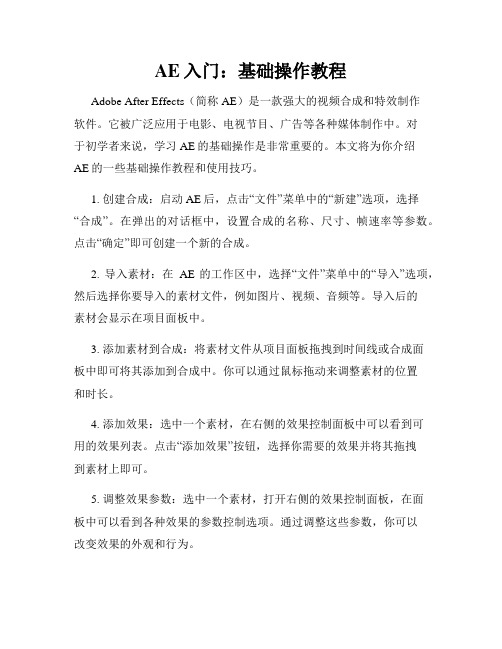
AE入门:基础操作教程Adobe After Effects(简称AE)是一款强大的视频合成和特效制作软件。
它被广泛应用于电影、电视节目、广告等各种媒体制作中。
对于初学者来说,学习AE的基础操作是非常重要的。
本文将为你介绍AE的一些基础操作教程和使用技巧。
1. 创建合成:启动AE后,点击“文件”菜单中的“新建”选项,选择“合成”。
在弹出的对话框中,设置合成的名称、尺寸、帧速率等参数。
点击“确定”即可创建一个新的合成。
2. 导入素材:在AE的工作区中,选择“文件”菜单中的“导入”选项,然后选择你要导入的素材文件,例如图片、视频、音频等。
导入后的素材会显示在项目面板中。
3. 添加素材到合成:将素材文件从项目面板拖拽到时间线或合成面板中即可将其添加到合成中。
你可以通过鼠标拖动来调整素材的位置和时长。
4. 添加效果:选中一个素材,在右侧的效果控制面板中可以看到可用的效果列表。
点击“添加效果”按钮,选择你需要的效果并将其拖拽到素材上即可。
5. 调整效果参数:选中一个素材,打开右侧的效果控制面板,在面板中可以看到各种效果的参数控制选项。
通过调整这些参数,你可以改变效果的外观和行为。
6. 动画关键帧:选择一个属性,在时间线中找到该属性的位置,并点击该位置上的小钻石图标,即可在该位置添加一个关键帧。
然后移动时间线光标到另一个位置,再次调整该属性,AE会自动在光标位置添加一个新的关键帧。
7. 插入过渡:选中两个关键帧之间的属性,在菜单栏中选择“动画”-“关键帧助手”-“过渡曲线编辑器”,打开过渡曲线编辑器面板。
通过调整曲线形状,可以改变属性的值随时间变化的方式。
8. 调整图层顺序:在合成面板中,你可以通过拖动图层来改变它们的顺序。
靠近顶部的图层会覆盖靠近底部的图层。
9. 创建文字:在工具栏中选择“文本工具”,点击合成面板中的一个位置,即可创建一个文字图层。
然后在项目面板中选择一个字体并调整文字属性。
10. 导出成品:在AE中制作完成后,点击“文件”菜单中的“导出”选项,选择你要导出的文件格式,并设置导出选项。
AE学习指南 从入门到精通

AE学习指南:从入门到精通Adobe After Effects(简称AE)是一款强大的视觉特效和动态图形制作软件,广泛应用于电影、电视、广告和网络视频制作等领域。
本文将为您提供一份AE学习指南,帮助您从入门到精通。
一、入门阶段1. 下载和安装AE软件:访问Adobe官方网站,下载并安装AE软件。
确保您的计算机系统满足最低配置要求。
2. 掌握界面和基础操作:熟悉AE的界面布局,包括时间轴、图层面板和合成视图。
学习基本操作,如创建合成、导入媒体文件和添加图层等。
二、基本功能和特效1. 学习图层和合成:了解AE中图层和合成的概念。
学习如何创建、编辑和管理图层,以及如何对合成进行设置和调整。
2. 掌握关键帧动画:学习如何使用关键帧来控制图层属性的变化。
掌握不同类型的关键帧曲线和动画插入技巧。
3. 应用基本特效:学习使用AE中自带的基本特效,如模糊、变形和调色等。
了解特效的参数调整和应用方式。
4. 理解蒙版和遮罩:学习如何使用蒙版和遮罩来限制图层的可见区域,创建特殊效果和动态过渡。
三、高级技巧和创意应用1. 深入了解合成和预合成:学习如何将多个图层组合成一个合成,并创建可复用的预合成。
掌握合成的连锁反应和调整技巧。
2. 掌握高级特效使用:学习使用AE中高级特效插件,如光学效果、粒子系统和3D效果。
掌握特效设置和参数调整技巧。
3. 制作动态文字和标题:学习使用AE中的文字工具和特效,制作动态文字和标题效果。
掌握文字动画和排版技巧。
4. 使用脚本和插件:了解AE中的脚本语言和第三方插件,扩展软件功能,提高工作效率。
5. 学习表达式:理解AE中的表达式语言,掌握使用表达式进行自动化和复杂控制的技巧。
四、实践和项目案例1. 动画制作:根据个人兴趣和需求,尝试制作各种类型的动画,如角色动画、动态场景和传统动画等。
2. 视觉特效制作:学习制作各种视觉特效,如爆破、火焰和飞行效果等。
尝试模仿电影和广告中的特效场景。
3. 广告和宣传片制作:选择一个产品或品牌,制作专业水准的广告或宣传片。
AE入门基础操作教程
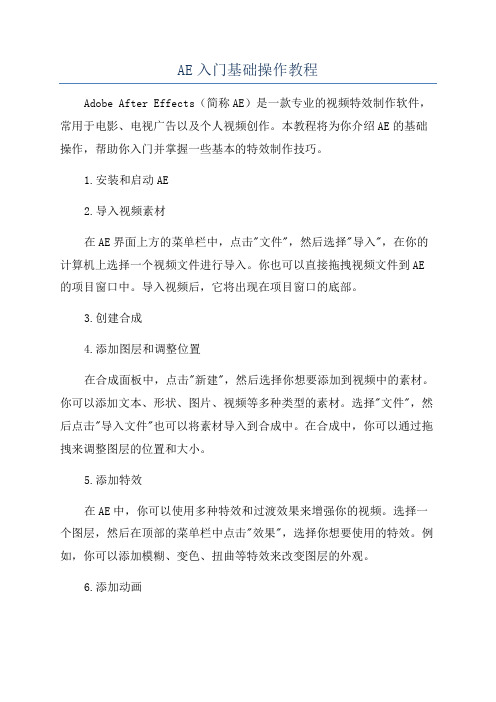
AE入门基础操作教程Adobe After Effects(简称AE)是一款专业的视频特效制作软件,常用于电影、电视广告以及个人视频创作。
本教程将为你介绍AE的基础操作,帮助你入门并掌握一些基本的特效制作技巧。
1.安装和启动AE2.导入视频素材在AE界面上方的菜单栏中,点击"文件",然后选择"导入",在你的计算机上选择一个视频文件进行导入。
你也可以直接拖拽视频文件到AE 的项目窗口中。
导入视频后,它将出现在项目窗口的底部。
3.创建合成4.添加图层和调整位置在合成面板中,点击"新建",然后选择你想要添加到视频中的素材。
你可以添加文本、形状、图片、视频等多种类型的素材。
选择"文件",然后点击"导入文件"也可以将素材导入到合成中。
在合成中,你可以通过拖拽来调整图层的位置和大小。
5.添加特效在AE中,你可以使用多种特效和过渡效果来增强你的视频。
选择一个图层,然后在顶部的菜单栏中点击"效果",选择你想要使用的特效。
例如,你可以添加模糊、变色、扭曲等特效来改变图层的外观。
6.添加动画动画是AE中非常重要的一部分,它可以让你的图层和特效实现各种效果。
选择一个图层,并点击"窗口",选择"关键帧助手",然后点击"位置"。
通过调整图层的位置,然后在时间轴上设置关键帧,可以创建一个简单的动画。
你可以在时间轴上添加更多的关键帧来控制图层的运动轨迹。
7.调整透明度和混合模式你可以通过调整图层的透明度来实现图层的渐隐渐显效果。
在图层面板中,找到图层的透明度参数,使用关键帧来控制透明度的变化。
此外,你还可以选择不同的混合模式,让图层与其他图层进行混合,创造出更独特的效果。
8.导出视频当你完成了特效制作后,可以将视频导出为不同的格式,以便在其他平台上播放。
AE教程新版入门进阶全套33小时超全面

06
AE学习资源推荐
官方文档与教程资源
Adobe TV
在线视频教程平台,涵盖AE基础操作到高级 技巧的全方位教学内容。
Adobe官方教程
提供详细的软件操作指南和案例教程,适合 初学者入门。
AE帮助文档
内置于软件中的帮助文档,提供全面的功能 介绍和操作指导。
网络学习资源推荐
网易云课堂
提供AE从入门到精通的系统 课程,结合实战案例进行深 入讲解。
创建合成步骤
在项目窗口中选择需要合成的素材文件,拖拽到合成窗口中创建新的合成,或者通过菜单栏的“合成 ”>“新建合成”命令创建合成。在创建合成时,需要设置合成的尺寸、帧率等参数以适应不同的输出需 求。
02
AE核心功能详解
图层管理与属性设置
01
图层基本操作
创建、复制、删除、重命名图层等
图层混合模式
硬件加速
探讨使用GPU加速、多核处理器等硬件技术提 高渲染速度的方法。
网络渲染与云渲染
讨论使用网络渲染和云渲染服务来提高大型项目 的渲染效率。
ABCD
代理与低分辨率预览
介绍使用代理文件和低分辨率预览来提高渲染效 率的技巧。
优化项目设置与素材管理
分享优化项目设置和素材管理的方法,以减少不 必要的渲染负担。
线下活动与工作坊
参加行业内的线下活动和工作坊,与 专业人士面对面交流,提升技能。
持续学习与进阶建议
不断练习
通过实际项目练习,巩固所 学知识并提升操作熟练度。
1
深入学习
掌握AE高级功能如表达式、 脚本等,提升制作效率和质
量。
拓展视野
关注行业动态和优秀作品, 学习借鉴他人的创意和技巧 。
AE入门指南:学习AE的基础知识和使用技巧
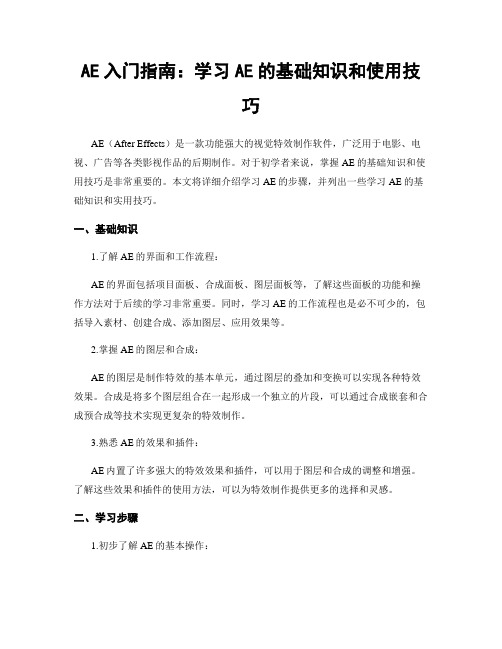
AE入门指南:学习AE的基础知识和使用技巧AE(After Effects)是一款功能强大的视觉特效制作软件,广泛用于电影、电视、广告等各类影视作品的后期制作。
对于初学者来说,掌握AE的基础知识和使用技巧是非常重要的。
本文将详细介绍学习AE的步骤,并列出一些学习AE的基础知识和实用技巧。
一、基础知识1.了解AE的界面和工作流程:AE的界面包括项目面板、合成面板、图层面板等,了解这些面板的功能和操作方法对于后续的学习非常重要。
同时,学习AE的工作流程也是必不可少的,包括导入素材、创建合成、添加图层、应用效果等。
2.掌握AE的图层和合成:AE的图层是制作特效的基本单元,通过图层的叠加和变换可以实现各种特效效果。
合成是将多个图层组合在一起形成一个独立的片段,可以通过合成嵌套和合成预合成等技术实现更复杂的特效制作。
3.熟悉AE的效果和插件:AE内置了许多强大的特效效果和插件,可以用于图层和合成的调整和增强。
了解这些效果和插件的使用方法,可以为特效制作提供更多的选择和灵感。
二、学习步骤1.初步了解AE的基本操作:首先,安装AE,并打开软件。
通过观察界面和试用一些基本操作,熟悉AE 的界面和操作方式,为后续的学习做好准备。
2.学习AE的操作基础:学习AE的操作基础是学习AE的关键,包括图层的创建与编辑、效果的应用与调整、合成的创建与管理等。
可以通过AE的官方教程、在线视频教程和书籍等途径进行学习。
3.实践操作并熟悉常用工具:通过实际操作,尝试使用AE的常用工具和功能,例如选择工具、移动工具、拉伸工具等。
了解并熟悉这些工具的使用方法,可以提高工作效率和准确性。
4.学习AE的效果和插件:AE的效果和插件是制作特效的关键,可以通过官方教程和相关教学资源学习和掌握这些特效和插件的使用方法。
实践操作并尝试应用这些效果和插件,探索出独特的特效制作方式。
5.学习AE的动画制作:动画制作是AE的重要功能和应用领域之一,学习AE的动画制作技巧可以使你的特效作品更加生动和有趣。
AE 初学者教程 入门指南
AE 初学者教程:入门指南Adobe After Effects(AE)是一款功能强大的视频特效制作软件,广泛用于电影、电视节目、广告和动画制作等领域。
对于初学者而言,掌握AE的基本操作和常用技巧是进入这个领域的重要一步。
本文将为大家介绍AE的初学者教程,帮助你快速入门。
1. 安装和启动AE在Adobe官网上下载并安装AE软件后,点击桌面上的AE图标启动软件。
在启动界面中,你可以选择新建一个项目或者打开一个已有的项目。
2. 项目和合成在AE中,一个项目可以包含多个合成。
合成是构建视频特效的基本工作单元。
在“项目”面板中,点击“新建合成”按钮来创建一个新的合成。
在合成设置中,你可以设置合成的尺寸、帧速率和时长等参数。
3. 导入素材在“项目”面板中,右键点击空白区域,选择“导入文件”或“导入文件夹”来将素材导入AE。
常见的素材包括视频文件、音频文件、图像文件和字体文件等。
导入后的素材将以文件名的方式显示在“项目”面板中。
4. 图层和效果在AE中,可以通过创建图层和应用效果来达到各种特效效果。
点击“新建合成”按钮后,右键点击“合成”面板中的空白区域,选择“新建”>“新建形状图层”、“新建文本图层”或“新建媒体图层”等来创建不同类型的图层。
选择图层后,可以在“效果控制”面板中应用各种效果,如模糊、颜色校正和动画效果等。
5. 时间线和关键帧时间线是AE中管理图层和动画的重要工具。
在时间线上,你可以调整图层的位置、旋转、缩放等属性,也可以通过关键帧来控制动画效果。
在图层的属性面板中,选中某个属性,在时间线上点击“添加关键帧”按钮来创建关键帧。
通过调整关键帧的位置和属性值,可以实现动画效果。
6. 文本和字幕在AE中,你可以创建自定义的文本和字幕。
选择“新建合成”后,在“合成”面板中选择“新建文本图层”。
在“文本”面板中输入文字,并根据需要调整字体、大小和颜色等属性。
此外,你还可以通过关键帧来实现文本的动画效果,如逐字显示和逐行显示等。
AE从入门到精通(李涛)
AE从入门到精通(李涛)AE从入门到精通(李涛)1.概述和层的基本操作概念:a.扫描格式:还原电视信号的编码方式(每帧的行数/每秒的场数)常见:625/50b.宽高比:标清(SDTV) 4:3,高清(HDTV) 16:9,需注意:可能会导致画面变形c.电视制式:实现信号的技术标准,NTSC(美国),PAL(国内),一般ae合成预设:D1/DVPAL(1.09-像素宽高比),Frame Rate(帧率):25-国内,30-美国d.先有场,后有帧:一场-对一幅画面的奇数或偶数行完成一次隔行扫描,帧-每秒几幅画面,显示屏-逐行扫描,电视-隔行扫描-1/50s扫奇数行,2/50s扫偶数行-合成一幅画面(上场-先奇,下场-先偶),显示屏出现毛刺(逐行扫描),问题素材解释-InterpretFootage-Main:Guess Alpha,Frame Rate:25,Separate Field:关闭和解释上下场,若解释错误画面会出现抖动,以及调整像素宽高比层的基本操作:a.关键帧:时间,数值,属性b.注意快捷键运用:基本属性-第一个字母(Opacity:T),同时多个-Shiftc.注意点击小三角对位关键帧d.播放-空格键,实时:内存预演-0,内存用完停止预演e.图层父子关系:从属关系(除了透明度)f.快速运动注意加运动模糊(打开总开关)g.工作区域:B-开始,N-结束,可以去除多余时间,完全去除:Competition-TrimComp to Work Area h.输出时注意在哪里播放,进行场的设置,选择好的编码解码器-MOV,MP4i.PSD文件可以作为图层导入(Competition-CroppedLayer:独立图层,Competition:整体合成) j.左下角第三个键:调精确时间(双击不用管冒号输入)和片子快慢k.拼合图层:Pro-compose,合成嵌套:每个合成都属于素材,在素材窗口,实则一回事l.原属性按钮:出现在合成和矢量图层,在合成嵌套里很重要,矢量图层打开后不像素化 m.隐含按钮:打开总开关,不需要图层隐含,锁定按钮:固定不需要移动图层 n.独奏按钮:只显示打开该按钮的图层,Ctrl+左右键-左右移动一帧2.文字特效a.逐字放大后恢复:Text-Animate(赋予动画)-Scale-RangeSelector(选区)-Start,End做一个字的选区-Offset(错位):做关键帧-调Scale放大-波浪感:Advanced:Shape(Smooth),Scale,End调大 b.文字沿路径移动:钢笔工具做路径-Text-PathOptions-Path(Mask1)-ReversePath(反转):On-Perpend…ar To Path(垂直于路径):On-ForceAlignment(强制对齐):On,可控制两端,Off,控制整体-First,Last Margin做关键帧-运动模糊c.飞入:Text-Animate-Position,Skew,Opacity调好-Start:0开始做关键帧-加抖动效果:Add-Selector-Wiggle-Wiggle Selector设定d.弹出变色:Text-Animate-Position,Fill Color(Hue)调好-Start:0开始做关键帧-Advanced:Shape(Smooth)-运动模糊e.一图层多内容变化:Text-SourceText(来源文本)-一个关键帧一个内容(方形静止关键帧)f.乱码进入:Text-Animate-CharacterOffset(字符错位)做关键帧-逐字RangeSelector做关键帧加上缩放可以做表达式,矩阵的跳跃变化3.三维空间a.操纵3D对象:视图与坐标属性切换三种视图-摄像机视图:ActiveCamera,CustomCamera,六视图:空间中摆放位置,CustomView 三种坐标-当前坐标体系,世界坐标体系,视窗坐标体系b.控制摄像机:广角-大场面,长焦-特写,Active Camera(总控台)-切换不同摄像机,对于摄像师看到的画面调整使用摄像机工具,Depth of Field-On调焦距控制景深,Transform-Point of Interest,Position同时做关键帧c.灯光设置:Light Type-Parallel(平行光):太阳,Spot(聚光灯):突出主题,Point(点光):白织灯,Ambient(环境光):营造气氛,只对环境影响,不产生投影,Intersity(强度),Casts Shadows (产生投影):主光源必打开,辅助需谨慎打开,视图辅助调整位置,物体本身MaterialOptions-Casts Shadows(控制是否发生投影)需打开d.3D助手(摆放图片):Windows-Box Creator Lite,CubicDistribution Lite(立方体),Cylinder Creator Lite(圆筒),Matrix Creator Lite(矩阵),Spheroid Creator Lite(球状体),LinearAssistant Lite(直线)4.遮罩a.用钢笔工具,将RotoBezier打开自动柔化处理,路径必须封闭b.通过运算得到不同图案c.一般用来抠图片5.键控Keyinga.ColorKey(色键):指定一种颜色,将其相似的像素键出,使其透明取色-ColorTolerance(容差)调大-EdgeThin(边缘细化)零点像素修边缘�CEdgeFeather(边缘羽化) b.ColorDifferentKey(差值键出):A算亮度,B算暗度,A-B算Alpha通道阴影的蓝色-SpillSuppressor(屏蔽色彩):颜色转换 c.先做大的Mask,去掉垃圾色,后细抠d.Inner/OuterKey(内外键出):使用内外Mask,注意将Mask调None,只留路径,可以加子路径e.Keylight:反光保留,抠毛发6.调色Color Correction(与PS原理相同) a.校色:Levels-调值方图,Curves-调曲线b.调色:Hue/Saturation(色相饱和度)-选择适当通道,颜色主体范围,容差范围调色7.追踪a.去黑色背景-滤色,层混合与PS原理相同b.Window-Tracker-Track Motion-Motion Source:背景层-TrackType-EditTarget:多图层,编辑目标点-Options:Channel(设追踪方式),ProcessBeforeMatch(背景复杂,模糊成色块追),TrackField(目标点很小与场挂钩),AdaptFeature(适配参数,用于追丢目标)c.十字:作用点,小框:主体范围,大框:探索主体范围的运动范围d.调整追踪物体的位置与最后一帧动画8.表达式a.表达式关联到属性,不关联的属性都可以用到表达式b.放大镜动画:Distort(扭曲)-Magnify(放大)-Center与放大镜的Position连上感谢您的阅读,祝您生活愉快。
AE
2 处理时间线中有很多不必要的图层的方法 :如果时间线中堆积了很多图层,但是对于我们的某些操作不需要这么多图层,那么我们就可以隐藏部分图层从而更方便我们的操作。具体方法是:在timeline的工具栏中有个shy—hides layers in timeline,这个按钮就是隐藏图层的,但是,我们点过图层中对应的图标之后发现图层并没有隐藏,这是因为这个按钮和运动模糊按钮一样,他也是有一个总开关的。在timeling上面一行的工具栏中将其总开关打开即可实现隐藏图层的效果了。
一般处理时候,让文字由混乱变为规则的过程,就是一个创造美的过程。这样的效果可以添加一个wiggle即可。同样在animate项目下的add中。
文字特效3 第9节
制作画面中的文字不断发生变换字母的效果 其实这种效果很简单,新建一个文字层,展开属性,为source text添加关键帧,然后移动一些帧后,选中该层的文字,修改文字,之后会自动为source text添加关键帧,这样就可以做出来不断变化的字母了。注意,这个地方出现的关键帧,不是菱形的,而是正方形的,这种关键帧称为静止关键帧,就是没有过度属性的关键帧。到了这个位置,直接发生变化而不像菱形关键帧那样在两个关键帧之间进行插值变化。
4 灯光的控制不仅仅在于设置灯光的位置,还包括灯光的移动动画的设置。在灯光移动的过程中,把鼠标放在灯光的图标上,如果不需要让灯头移动,那么,一定要注意,鼠标放在灯光图标上的时候不要让灯光图标产生xyz任何一个轴向的坐标,这样就可以保证灯头不动。如果出现了某一个轴向的坐标则移动的时候就会导致灯头随着鼠标一起移动。
文字特效2 李涛教程第8节
如何让文字沿着路径运动的方法: 在ae中,如果画出来的路径是闭合的,那么就变成了遮罩,如果需要封闭的路径来作为路径而非遮罩,我们就应该把遮罩的属性关掉。即展开mask属性,在后面的混合方式中将add选择为none,这样即使是我们画出了封闭的路径,那么它依然是路径而不会变成遮罩。所以,一般的路径,我们在ae中都不画成闭合的。在文本图层上画出一个路径,然后展开文本层下的text,在path option中选择刚画出的mask。下面的几个选项的功能分别是 反转路径,垂直路径,强制对齐(默认状态下是让文字的首尾与路径的开端和末尾对齐)。如果打开了强制对齐,那么在下面改变首字母和尾字母的数值的时候,就能改变字母之间的间距了。
ae新手零基础入门教程
ae新手零基础入门教程AE(After Effects)是一款由Adobe公司开发的视频特效和合成软件,适用于电影、广告、动画和多媒体等领域。
对于零基础的新手来说,从头开始学AE可能会感到有点困难,但只要掌握了基本的操作和常用的工具,就能够快速入门。
1. 下载和安装AE软件:首先,从Adobe官方网站或其他可信渠道下载AE软件。
安装过程相对简单,只需按照安装向导的指示进行操作即可。
2. 了解界面:打开AE软件后,你会看到一个复杂的界面。
不要惊慌,逐步了解每个面板和工具栏的功能。
熟悉界面布局对于学习AE非常重要。
3. 创建项目和合成:在AE中,你需要创建项目,并在项目中创建合成。
项目是你的工作文件夹,而合成是你的工作区域。
学会如何创建项目和合成是使用AE的基础。
4. 导入素材:AE支持导入各种类型的素材,包括视频、图片、音频等。
将你需要使用的素材文件导入到AE项目中,并将其拖放到合成中,就可以开始编辑了。
5. 时间轴基础:AE中的时间轴是编辑和调整动画的关键。
通过时间轴,你可以调整图层的起始点、结束点,以及在时间上的位置。
学会如何使用时间轴是理解AE工作原理的重要一步。
6. 图层和效果:AE中的图层是动画的基本构建单元。
你可以将素材放置在图层上,并添加各种效果和调整。
了解如何创建、修改和组织图层是使用AE的基础技能。
7. 动画和关键帧:在AE中,你可以通过关键帧来创建动画效果。
关键帧是在时间轴上设置的特定点,表示物体的属性在不同时间点上的值。
掌握关键帧的概念和使用方法是学习AE的重要一步。
8. 文本和标题:AE也可以创建漂亮的文字效果和标题动画。
了解如何添加、编辑和调整文本效果是使用AE的常见需求。
9. 渲染和导出:完成编辑后,将项目渲染为最终的视频文件或其他格式。
学会如何设置渲染参数和导出选项是使用AE的必备技能。
10. 学习资料和实践:除了基础教程,你还可以通过阅读AE的官方文档、观看教学视频、参加公开课和实际操作来提高你的AE技能。
- 1、下载文档前请自行甄别文档内容的完整性,平台不提供额外的编辑、内容补充、找答案等附加服务。
- 2、"仅部分预览"的文档,不可在线预览部分如存在完整性等问题,可反馈申请退款(可完整预览的文档不适用该条件!)。
- 3、如文档侵犯您的权益,请联系客服反馈,我们会尽快为您处理(人工客服工作时间:9:00-18:30)。
AE从入门到精通(李涛)
1.概述和层的基本操作
概念:
a.扫描格式:还原电视信号的编码方式(每帧的行数/每秒的场数)常见:625/50
b.宽高比:标清(SDTV) 4:3,高清(HDTV) 16:9,需注意:可能会导致画面变形
c.电视制式:实现信号的技术标准,NTSC(美国),PAL(国内),一般ae合成预设:D1/DVPAL(1.09-像素宽高比),Frame Rate(帧率):25-国内,30-美国
d.先有场,后有帧:一场-对一幅画面的奇数或偶数行完成一次隔行扫描,帧-每秒几幅画面,显示屏-逐行扫描,电视-隔行扫描-1/50s扫奇数行,2/50s扫偶数行-合成一幅画面(上场-先奇,下场-先偶),显示屏出现毛刺(逐行扫描),问题素材解释-InterpretFootage-Main:Guess Alpha,Frame Rate:25,Separate Field:关闭和解释上下场,若解释错误画面会出现抖动,以及调整像素宽高比
层的基本操作:
a.关键帧:时间,数值,属性
b.注意快捷键运用:基本属性-第一个字母(Opacity:T),同时多个-Shift
c.注意点击小三角对位关键帧
d.播放-空格键,实时:内存预演-0,内存用完停止预演
e.图层父子关系:从属关系(除了透明度)
f.快速运动注意加运动模糊(打开总开关)
g.工作区域:B-开始,N-结束,可以去除多余时间,完全去除:Competition-TrimComp to Work Area
h.输出时注意在哪里播放,进行场的设置,选择好的编码解码器-MOV,MP4
i.PSD文件可以作为图层导入(Competition-CroppedLayer:独立图层,Competition:整体合成)
j.左下角第三个键:调精确时间(双击不用管冒号输入)和片子快慢
k.拼合图层:Pro-compose,合成嵌套:每个合成都属于素材,在素材窗口,实则一回事
l.原属性按钮:出现在合成和矢量图层,在合成嵌套里很重要,矢量图层打开后不像素化
m.隐含按钮:打开总开关,不需要图层隐含,锁定按钮:固定不需要移动图层
n.独奏按钮:只显示打开该按钮的图层,Ctrl+左右键-左右移动一帧
2.文字特效
a.逐字放大后恢复:Text-Animate(赋予动画)-Scale-RangeSelector(选区)-Start,End做一个字的选区-Offset(错位):做关键帧-调Scale放大-波浪感:Advanced:Shape(Smooth),Scale,End调大
b.文字沿路径移动:钢笔工具做路径-Text-PathOptions-Path(Mask1)-ReversePath(反
转):On-Perpend…ar To Path(垂直于路径):On-ForceAlignment(强制对齐):On,可控制两端,Off,控制整体-First,Last Margin做关键帧-运动模糊
c.飞入:Text-Animate-Position,Skew,Opacity调好-Start:0开始做关键帧-加抖动效
果:Add-Selector-Wiggle-Wiggle Selector设定
d.弹出变色:Text-Animate-Position,Fill Color(Hue)调好-Start:0开始做关键帧
-Advanced:Shape(Smooth)-运动模糊
e.一图层多内容变化:Text-SourceText(来源文本)-一个关键帧一个内容(方形静止关键帧)
f.乱码进入:Text-Animate-CharacterOffset(字符错位)做关键帧-逐字RangeSelector做关键帧
加上缩放可以做表达式,矩阵的跳跃变化
3.三维空间
a.操纵3D对象:视图与坐标属性切换
三种视图-摄像机视图:ActiveCamera,CustomCamera,六视图:空间中摆放位置,CustomView
三种坐标-当前坐标体系,世界坐标体系,视窗坐标体系
b.控制摄像机:广角-大场面,长焦-特写,Active Camera(总控台)-切换不同摄像机,对于摄像师看到的画面调整使用摄像机工具,Depth of Field-On调焦距控制景深,Transform-Point of Interest,Position同时做关键帧
c.灯光设置:Light Type-Parallel(平行光):太阳,Spot(聚光灯):突出主题,Point(点光):白织
灯,Ambient(环境光):营造气氛,只对环境影响,不产生投影,Intersity(强度),Casts Shadows (产生投影):主光源必打开,辅助需谨慎打开,视图辅助调整位置,物体本身MaterialOptions-Casts Shadows(控制是否发生投影)需打开
d.3D助手(摆放图片):Windows-Box Creator Lite,CubicDistribution Lite(立方体),Cylinder Creator Lite(圆筒),Matrix Creator Lite(矩阵),Spheroid Creator Lite(球状体),LinearAssistant Lite(直线)
4.遮罩
a.用钢笔工具,将RotoBezier打开自动柔化处理,路径必须封闭
b.通过运算得到不同图案
c.一般用来抠图片
5.键控Keying
a.ColorKey(色键):指定一种颜色,将其相似的像素键出,使其透明
取色-ColorTolerance(容差)调大-EdgeThin(边缘细化)零点像素修边缘–EdgeFeather(边缘羽化) b.ColorDifferentKey(差值键出):A算亮度,B算暗度,A-B算Alpha通道
阴影的蓝色-SpillSuppressor(屏蔽色彩):颜色转换
c.先做大的Mask,去掉垃圾色,后细抠
d.Inner/OuterKey(内外键出):使用内外Mask,注意将Mask调None,只留路径,可以加子路径
e.Keylight:反光保留,抠毛发
6.调色Color Correction(与PS原理相同)
a.校色:Levels-调值方图,Curves-调曲线
b.调色:Hue/Saturation(色相饱和度)-选择适当通道,颜色主体范围,容差范围调色
7.追踪
a.去黑色背景-滤色,层混合与PS原理相同
b.Window-Tracker-Track Motion-Motion Source:背景层-TrackType-EditTarget:多图层,编辑目标点-Options:Channel(设追踪方式),ProcessBeforeMatch(背景复杂,模糊成色块追),TrackField(目标点很小与场挂钩),AdaptFeature(适配参数,用于追丢目标)
c.十字:作用点,小框:主体范围,大框:探索主体范围的运动范围
d.调整追踪物体的位置与最后一帧动画
8.表达式
a.表达式关联到属性,不关联的属性都可以用到表达式
b.放大镜动画:Distort(扭曲)-Magnify(放大)-Center与放大镜的Position连上。
